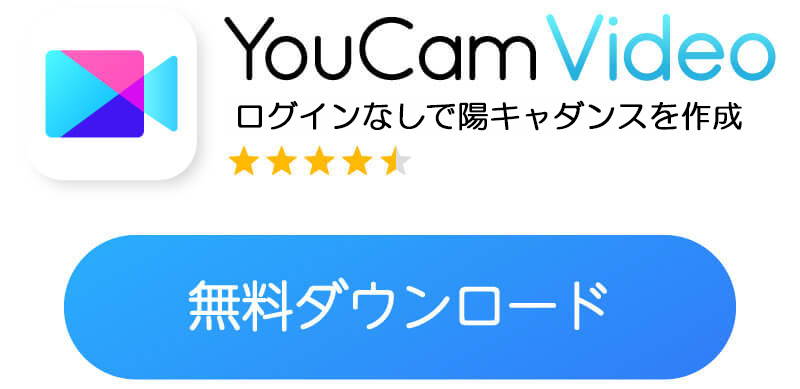写真や画像の人物を動かすことのできる動画生成ツール『Viggle AI』が今SNSで大きな注目を浴びています。
そこで、本記事ではViggle AI(ウェブ版)の使い方とそのトレンド加工方法について紹介します。
Viggle AIとは?

Viggle AIとは、写真や画像の被写体をアニメーション化できるAI動画生成ツールです。
▲Viggle AIで生成した動画
動画素材の動作を学習した人工知能に画像をアップロードすることで、画像の人物を自由自在に動かすことが可能です。
▲ログイン不要で陽キャダンスを作成
しかし、Viggle AIで陽キャダンスを生成するには、サイトにログインする必要があり、その点を懸念しているユーザーも多いようです。
ログインなしで陽キャダンスを生成する方法については本記事の後半でも解説しているのでぜひチェックしてみてください。
【簡単】Viggle AIの使い方
以前まではDiscordのベータ版でのみ利用可能だったViggle AIですが、2025年3月現在、無料でウェブ版が公開されており、スマホでも簡単に使えるようになりました。
ここでは、最新のウェブ版を用いたViggle AIの使い方をご紹介します。
ステップ①ログイン
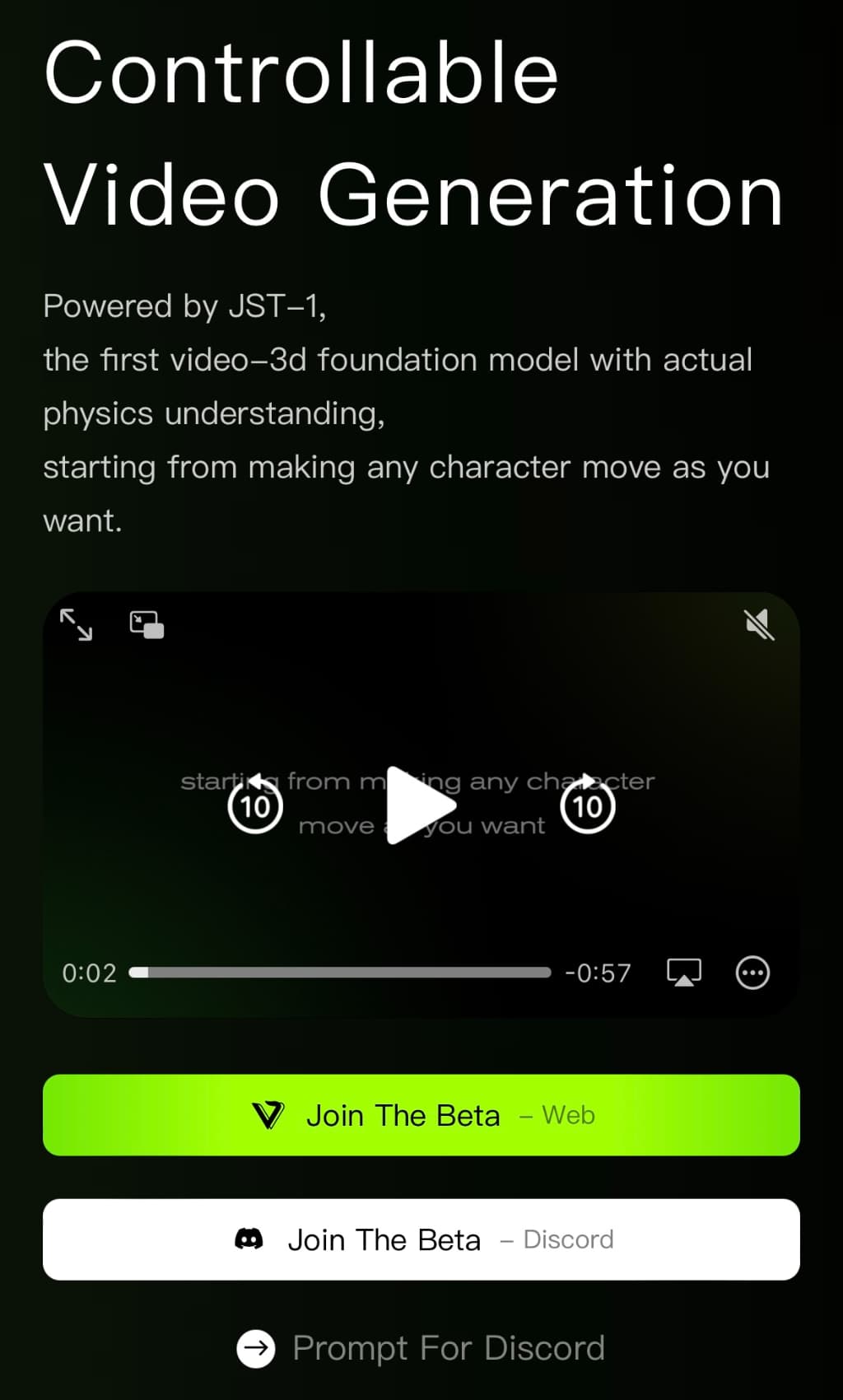 ▲Viggle AIのホーム画面
▲Viggle AIのホーム画面
まず、Googleで「Viggle AI」と検索します。
ホームページにアクセスすると、以下2つのオプションが表示されます。
- 【Join The Beta - Web】ウェブサイトのベータ版に参加
- 【Join The Beta - Discord】Discordのベータ版に参加
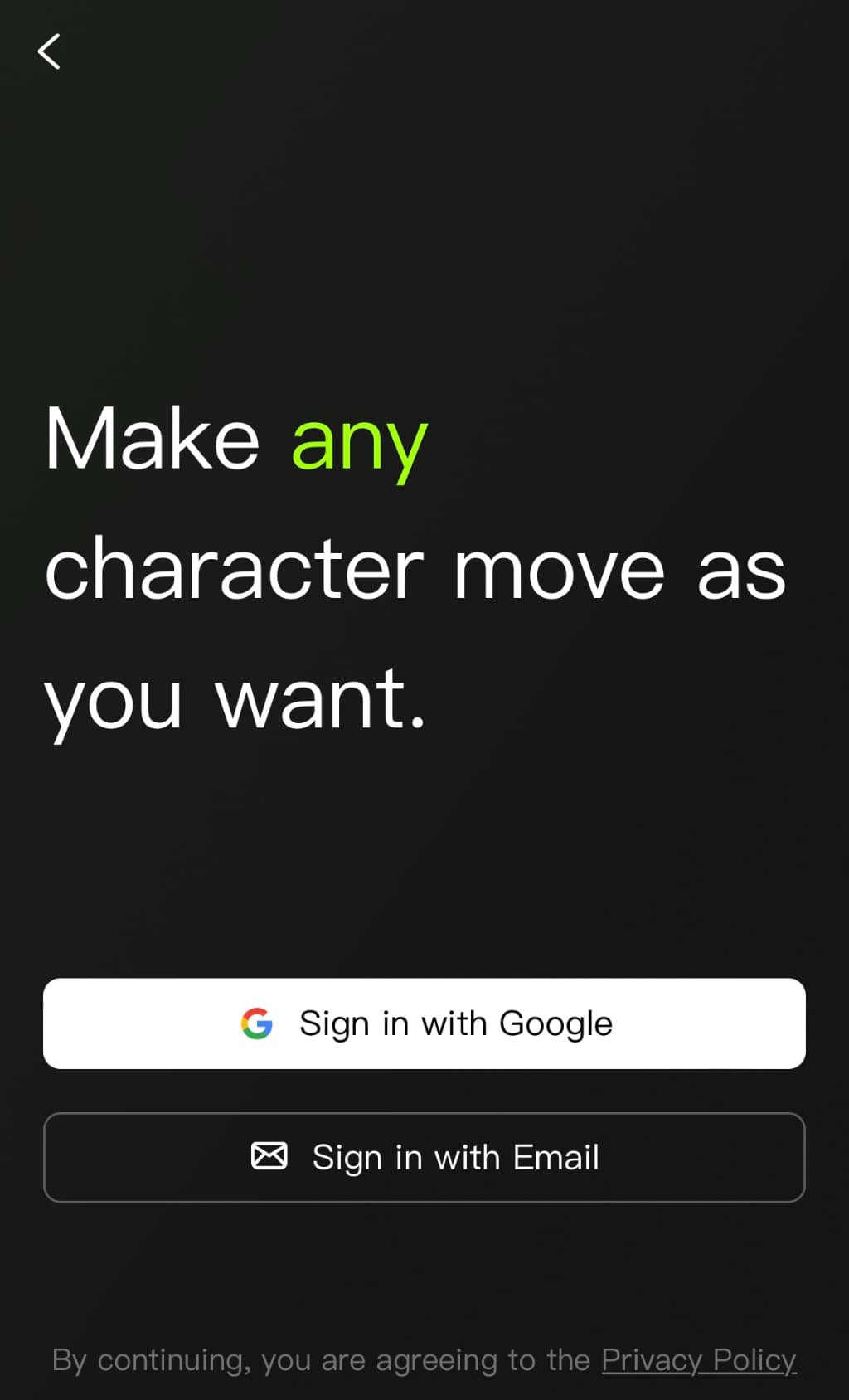 ▲Viggle AIのログイン画面
▲Viggle AIのログイン画面
1. を選択すると、GoogleもしくはEmailアドレスからログインが可能です。
「Discordのアカウントを作るのが面倒」という方は、1. の方法を選ぶのがおすすめです。
ステップ②動画テンプレートを選択
 ▲好きなテンプレを選ぶ
▲好きなテンプレを選ぶ
Viggle AIにログインすると、陽キャなダンスを踊った様々なAI動画テンプレートが表示されます。
テンプレートの中から好きな振付の動画を選択します。
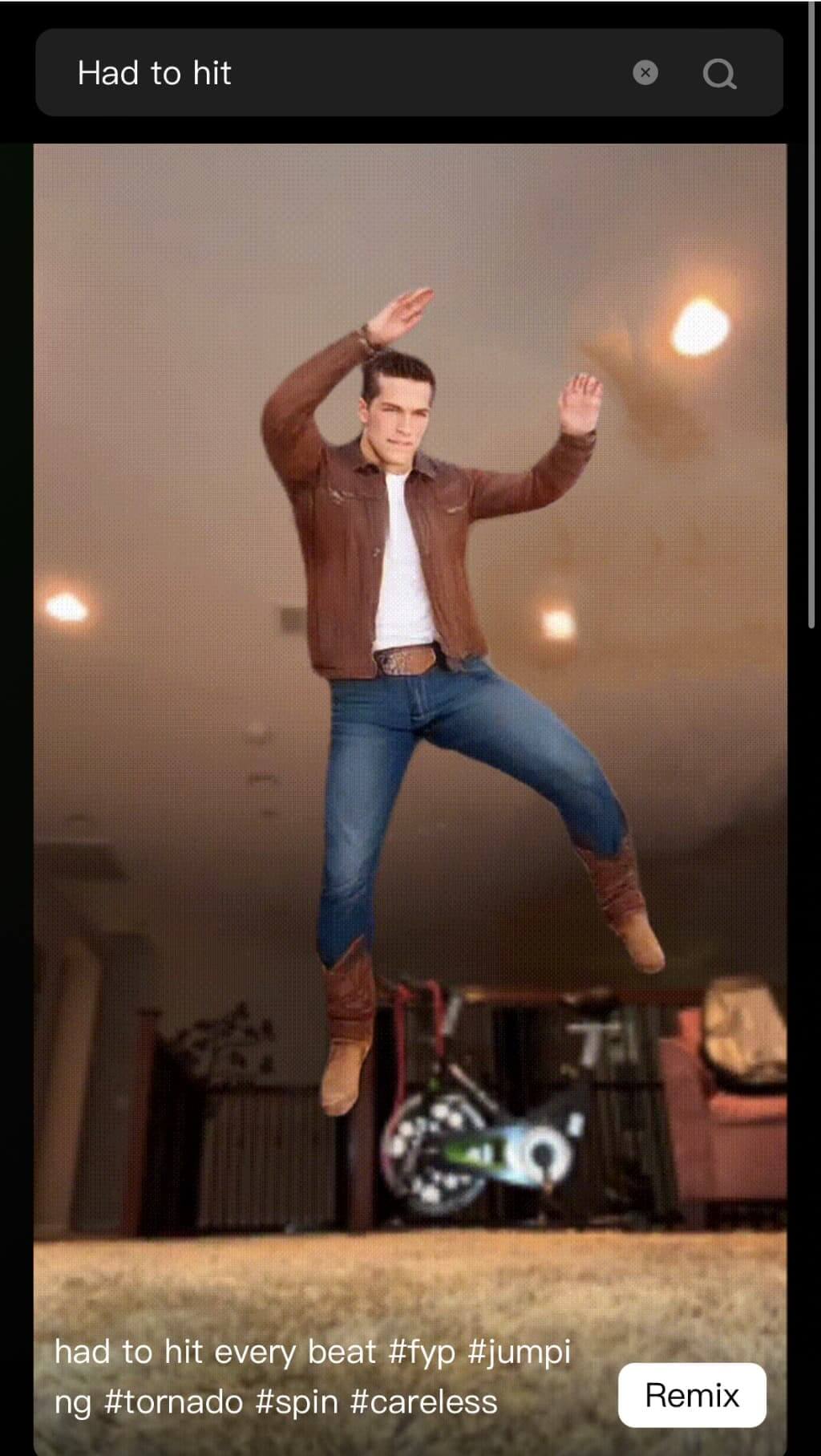 ▲陽キャダンスの元ネタ素材
▲陽キャダンスの元ネタ素材
検索欄に好きなアーティストや曲名を入力して、生成したい陽キャダンスの元ネタ素材を探すこともできます。
好きな元ネタ素材が見つかったら【Remix】をタップします。
ステップ③AIダンスを生成
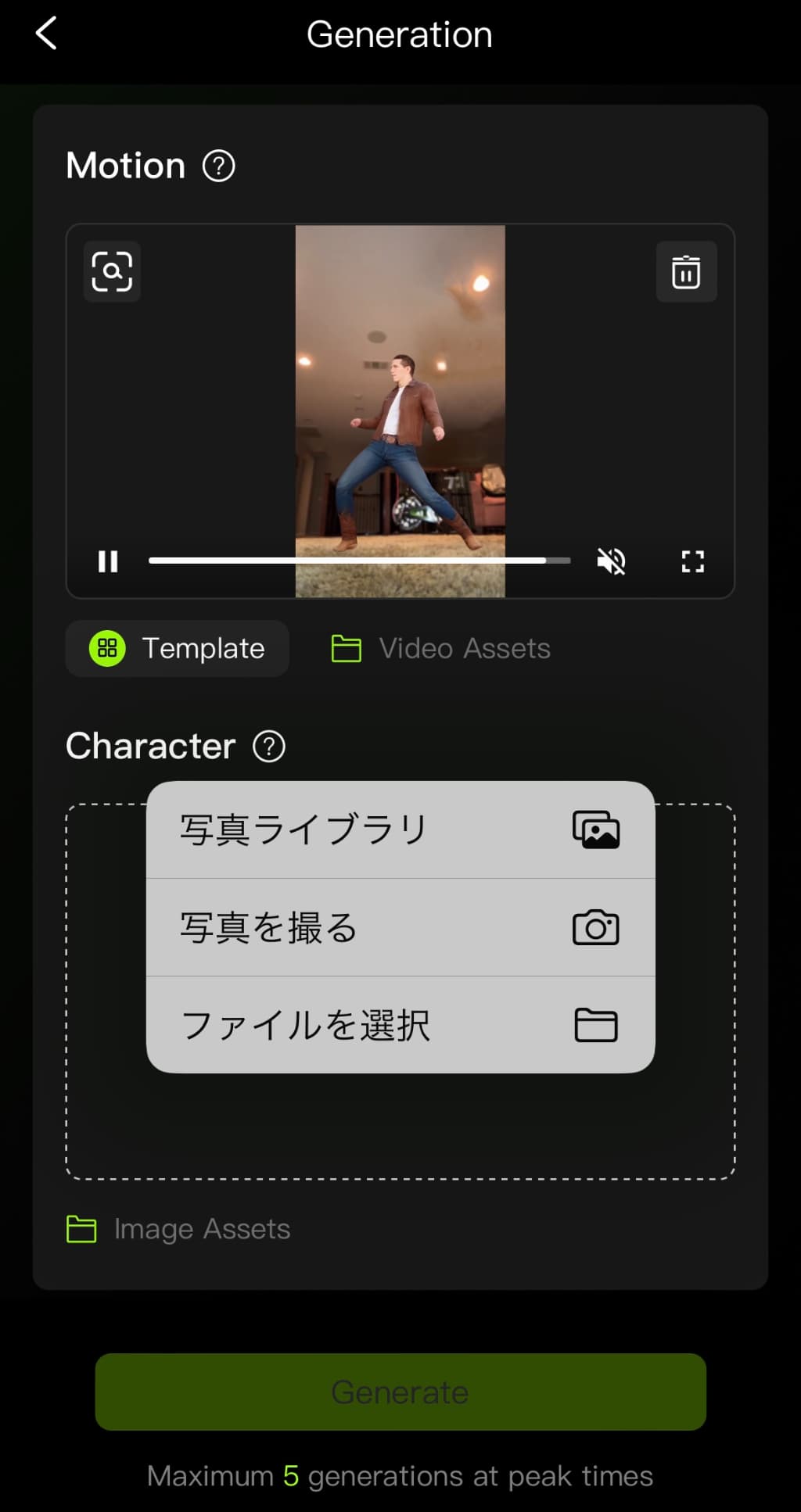 ▲スマホから写真を追加
▲スマホから写真を追加
【Character】と書かれた部分に陽キャダンスを躍らせたい人物やキャラクターが写った写真を1枚アップロードします。
 ▲全身画像を使うのがおすすめ
▲全身画像を使うのがおすすめ
AI動画をキレイに生成したい場合は、なるべく被写体の全身が写った画像をアップロードするようにしましょう。
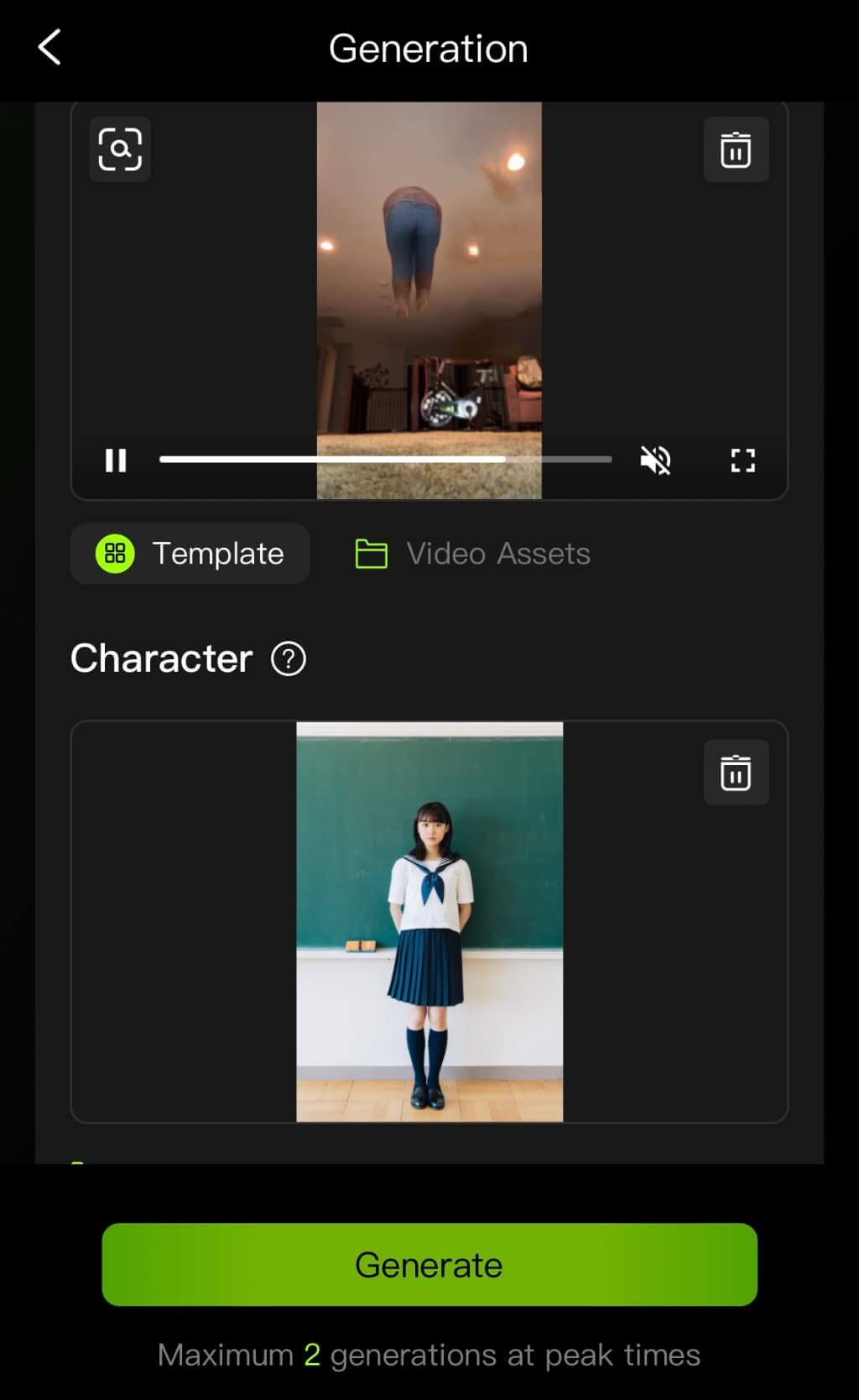 ▲【Generate】をタップ
▲【Generate】をタップ
最後に【Generate(生成)】をタップし、AI動画が生成されるのを待ちます。
ステップ④AI動画をダウンロード
 ▲Viggle AIで生成した陽キャダンス動画
▲Viggle AIで生成した陽キャダンス動画
1分ほど経つと、陽キャなAIダンス動画が生成されます。
【Download】をタップして、スマホにAI動画を保存します。
陽キャダンスをログインなしで生成する方法
「陽キャダンスを作りたいけど、Viggle AIにログインするのが不安」
そんな時は、『YouCam Video』というアプリを使えば、同じクオリティの陽キャダンスがログイン不要で生成できます。
▲『YouCam Video』で生成した陽キャダンス
Viggle AIと全く同じように写真から楽しい陽キャダンスが作れるほか、「ハグ動画」や「キス動画」など、さまざまな動きのAI動画を生成できます。
また、Viggle AIを合わせて使いたい便利な機能も使うことができます。
✅Viggle AIで生成した動画の背景を変えられる
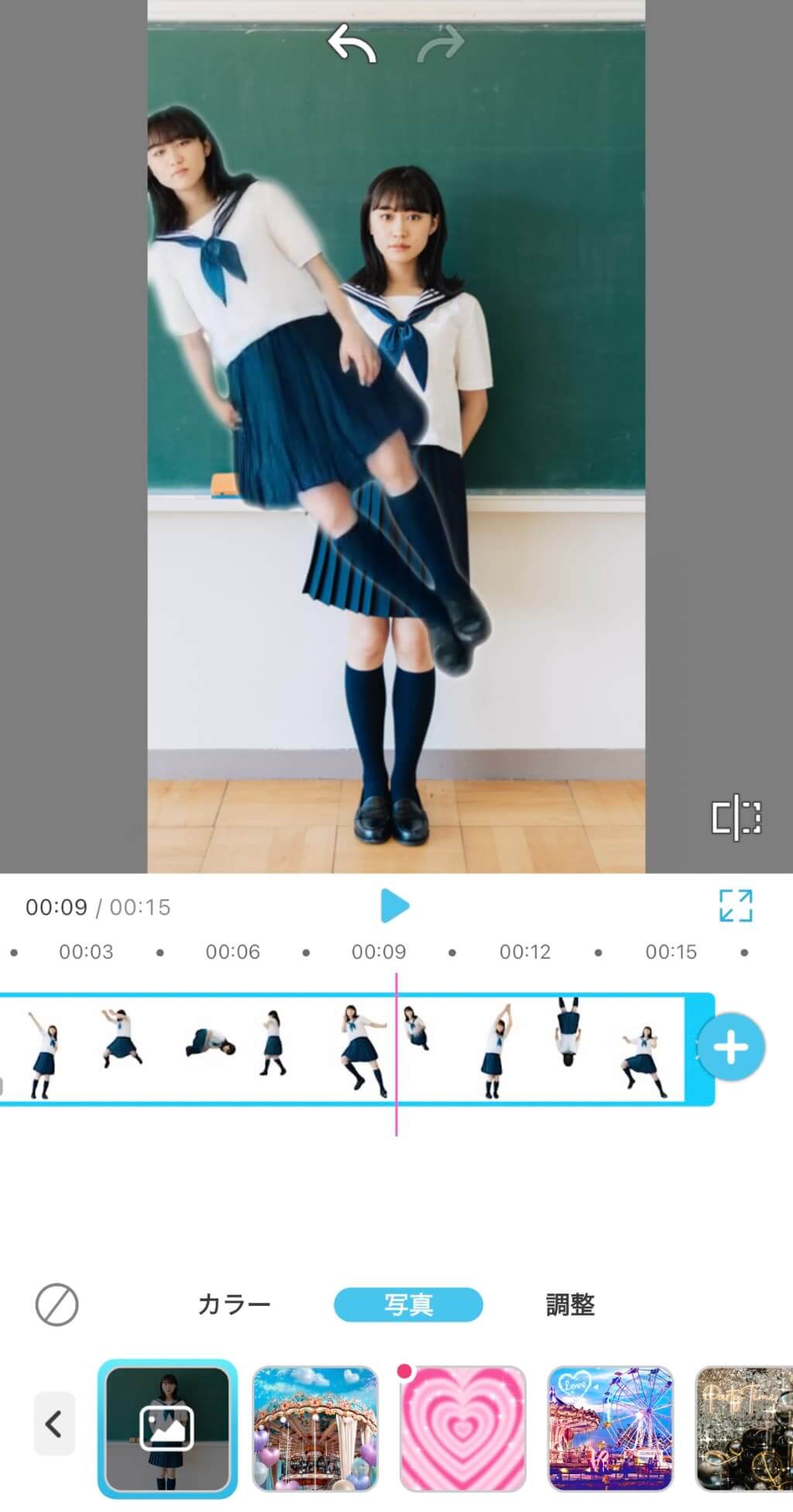 ▲Viggle AIの動画の背景を変更した様子
▲Viggle AIの動画の背景を変更した様子
このように、動画の背景を変えるだけでこの上なく陽キャなダンス動画になります。
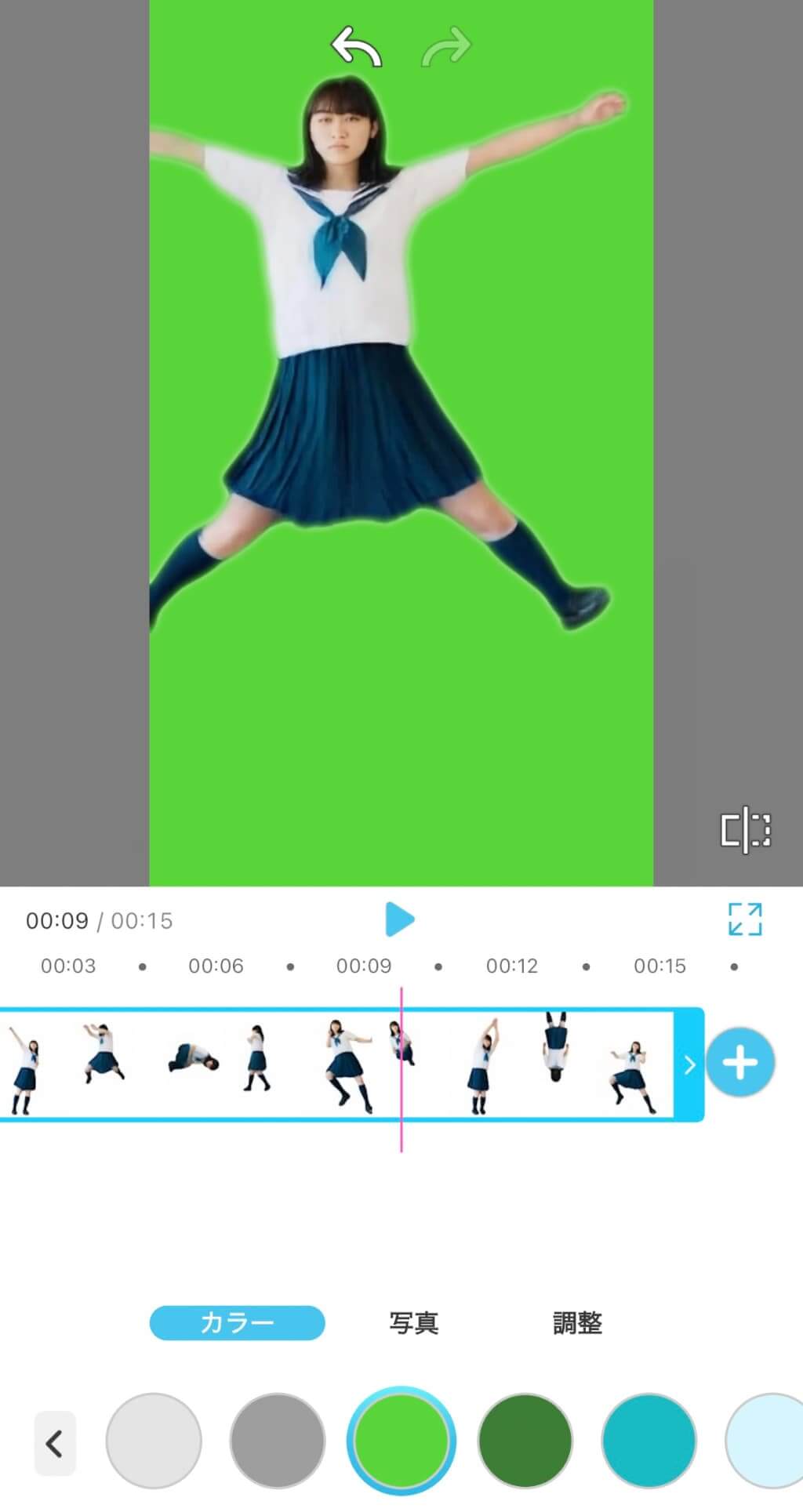 ▲ミーム動画の素材も作れる
▲ミーム動画の素材も作れる
背景をグリーンに設定すると、ミーム動画の素材も簡単に作れるのでTikTokでバズり投稿を作りたい人はぜひ試してみて下さい。
【Viggle AIの動画の背景を変更するやり方】
- 『YouCam Video』に動画をインポート
- 【背景を削除】を選択して背景を削除
- 【写真】をタップして背景に写真を適用
Viggle AIで人気の陽キャダンス素材
学年イチの陽キャダンス素材
▲陽キャダンスの元ネタ
陽キャダンス素材は、高校生が教室でキレキレのダンスを踊るTikTok動画が元ネタとなり、広がった素材です。
この陽キャダンス素材を画像に適用させるだけで、画像の人物がいきなり学年イチの陽キャに変身します。
楽天ポイントダンス素材
▲楽天ポイントダンスの元ネタ
楽天ポイントダンス素材は、楽天ポイントのCMに登場するパンダのキャラクターの振付をモチーフにしたAダンス素材です。
このパンダのダンスを国内外のTikTokインフルエンサーが踊ったことで瞬く間にミーム動画として認知され、今ではViggle AIの素材としても使われています。
「ラララ楽天ポイント~」という、はたまた陽キャなリズムで楽しいAIダンス動画を作成できます。
Viggle AIの危険性は?
Discord版のViggle AIで作成した動画は、Discord運営者と全てのユーザーに公開されます。
そのため、Viggle AIで作成した動画がネット上で悪用される可能性は十分にあり得ます。
ご自身、知り合いなどの画像は、絶対にアップロードしないようにしましょう。
Viggle AIを使うにはDiscordが必要?
2025年3月現在、Viggle AIには新たにウェブ版がリリースされています。
これにより、Discordユーザーではない方でもDiscordと同じ性能のViggle AIをウェブ上で使えるようになりました。
ウェブ版はDiscord版と比較しても圧倒的に使い勝手がよく、Googleアカウントさえあれば簡単にログイン可能なため、今後も需要が高まることが予想されます。
Viggle AIのアプリはある?
現在、Viggle AIのアプリ版は存在しません。
iPhoneなどスマホ端末でViggle AIにアクセスしたい場合は、ブラウザ版Viggle AIを利用するのがおすすめです。
Viggle AIに入れない場合の対処法は?
アクセスしている利用者が多い場合は、Viggle AIに入れないことがあります。
そのような場合は、しばらく時間を空けてからログインしてみてください。
Viggle AIで動画が作成できない時はどうしたらいい?
Viggle AIでは、1回の動画生成につき2つの画像素材しかアップロードできません。
そのため、動画生成中に新たな画像を複数枚アップロードしてしまうとエラー表示が出てくる場合があります。
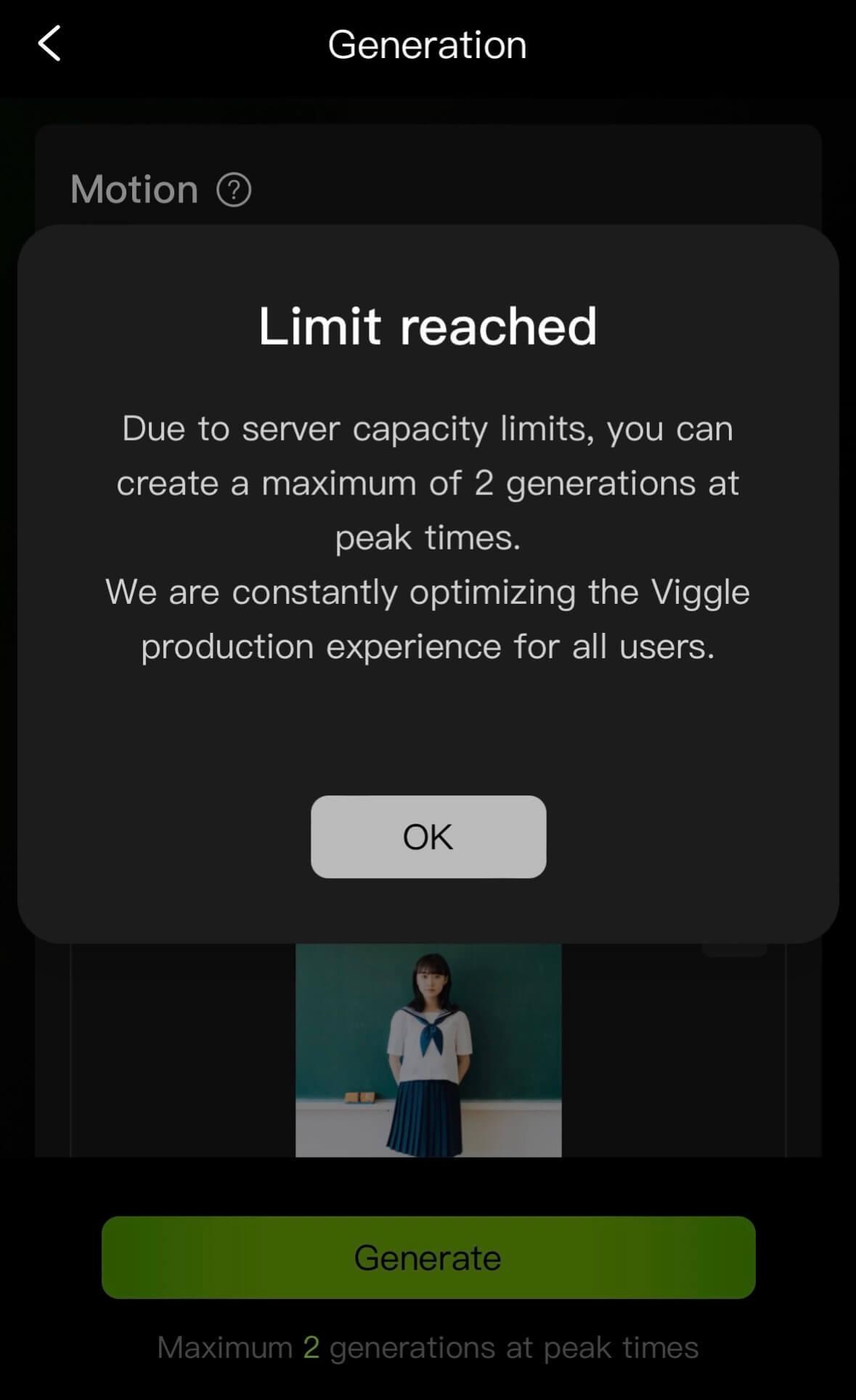 ▲Viggle AIのエラー画面
▲Viggle AIのエラー画面
サーバーの待ち人数にもよりますが、動画の生成には30秒から5分ほど時間がかかるため、辛抱強く待ちましょう。
まとめ
今回の記事ではAIダンスで話題の『Viggle AI』の使い方についてご紹介しました。
Viggle AIは、画像の人物や動物、アニメキャラなどを簡単に動かして動画にできるAI動画生成ツールです。
画像を1枚アップロードするだけで簡単に流行りの陽キャダンス動画を作成できるので、みなさんもぜひ試してみて下さい。
この記事の監修者

PERFECT株式会社 編集部
写真加工&画像編集アプリのエキスパート。盛れる自撮り加工や映える画像&動画編集についてのコンテンツをお届け。最新の流行から少しニッチな情報まで、幅広く発信していきます。


 原作者:
原作者: